Autor:
Bobbie Johnson
Erstelldatum:
10 April 2021
Aktualisierungsdatum:
1 Juli 2024

Inhalt
- Schritte
- Methode 1 von 4: So löschen Sie eine Publikation auf Ihrem Computer
- Methode 2 von 4: So löschen Sie einen Beitrag auf einem mobilen Gerät
- Methode 3 von 4: So löschen Sie einen Kommentar auf Ihrem Computer
- Methode 4 von 4: Einen Kommentar auf einem Mobilgerät löschen
- Tipps
- Warnungen
In diesem Artikel zeigen wir Ihnen, wie Sie einen Beitrag und Ihre Kommentare auf Facebook löschen. Denken Sie daran, dass Sie sich über den Beitrag einer anderen Person beschweren können, ihn jedoch nicht löschen können, es sei denn, der Beitrag der anderen Person befindet sich auf Ihrer Seite.
Schritte
Methode 1 von 4: So löschen Sie eine Publikation auf Ihrem Computer
 1 Öffnen Sie die Facebook-Site. Rufen Sie in einem Computerbrowser https://www.facebook.com/ auf.Wenn Sie bereits eingeloggt sind, öffnet sich Ihr Newsfeed.
1 Öffnen Sie die Facebook-Site. Rufen Sie in einem Computerbrowser https://www.facebook.com/ auf.Wenn Sie bereits eingeloggt sind, öffnet sich Ihr Newsfeed. - Wenn Sie noch nicht eingeloggt sind, geben Sie Ihre E-Mail-Adresse (oder Telefonnummer) in der oberen rechten Ecke der Seite ein und klicken Sie auf Anmelden.
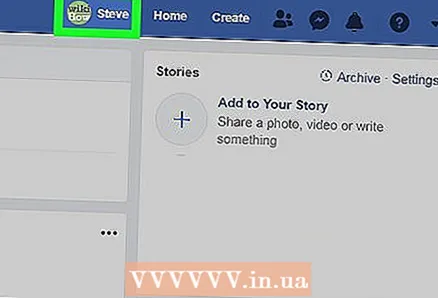 2 Klicken Sie auf die Registerkarte mit Ihrem Namen. Es befindet sich rechts neben der Suchleiste oben auf der Seite.
2 Klicken Sie auf die Registerkarte mit Ihrem Namen. Es befindet sich rechts neben der Suchleiste oben auf der Seite. - Um Ihren Beitrag auf der Pinnwand eines anderen Benutzers zu löschen, geben Sie in der Suchleiste den Namen dieses Benutzers ein, klicken Sie auf ↵ Betreten, und wählen Sie dann den Namen des Benutzers aus den Suchergebnissen aus.
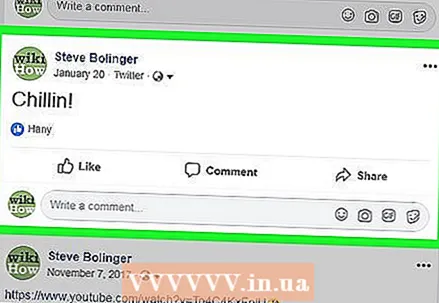 3 Suchen Sie den Beitrag, den Sie löschen möchten. Scrollen Sie dazu auf der Seite nach unten.
3 Suchen Sie den Beitrag, den Sie löschen möchten. Scrollen Sie dazu auf der Seite nach unten. - Wenn Sie im Beitrag eines anderen Benutzers markiert sind, können Sie diesen Beitrag nicht löschen, aber Sie können ihn von Ihrer Seite entfernen.
 4 Klicke auf ⋯. Es befindet sich in der oberen rechten Ecke Ihres Beitrags.
4 Klicke auf ⋯. Es befindet sich in der oberen rechten Ecke Ihres Beitrags. 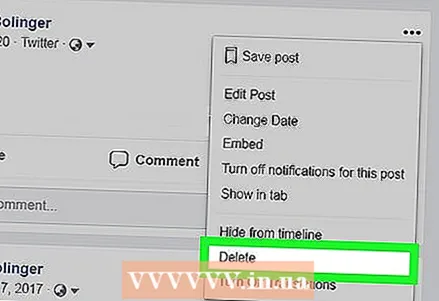 5 Klicke auf Löschen. Diese Option finden Sie unten im Menü.
5 Klicke auf Löschen. Diese Option finden Sie unten im Menü. - Um Ihren Namen aus dem Beitrag einer anderen Person zu entfernen, klicken Sie auf Markierung entfernen > OK.
 6 Klicke auf Löschenwenn Sie dazu aufgefordert werden. Der Beitrag und der zugehörige Inhalt werden von der Seite entfernt.
6 Klicke auf Löschenwenn Sie dazu aufgefordert werden. Der Beitrag und der zugehörige Inhalt werden von der Seite entfernt.
Methode 2 von 4: So löschen Sie einen Beitrag auf einem mobilen Gerät
 1 Starten Sie die Facebook-App. Klicken Sie auf das blaue Symbol mit einem weißen "f". Wenn Sie bereits eingeloggt sind, öffnet sich Ihr Newsfeed.
1 Starten Sie die Facebook-App. Klicken Sie auf das blaue Symbol mit einem weißen "f". Wenn Sie bereits eingeloggt sind, öffnet sich Ihr Newsfeed. - Wenn Sie noch nicht eingeloggt sind, geben Sie Ihre E-Mail-Adresse und Ihr Passwort ein.
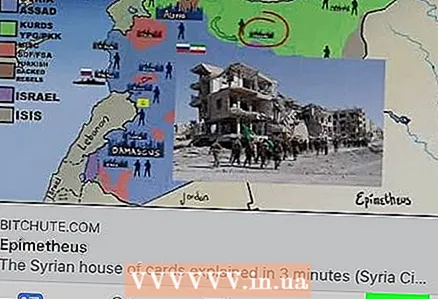 2 Tippen ☰. Dieses Symbol befindet sich in der unteren rechten (iPhone) oder oberen rechten (Android) Ecke des Bildschirms.
2 Tippen ☰. Dieses Symbol befindet sich in der unteren rechten (iPhone) oder oberen rechten (Android) Ecke des Bildschirms. - Um Ihren Beitrag auf der Seite eines anderen Benutzers zu löschen, geben Sie den Namen dieses Benutzers in die Suchleiste (oben auf dem Bildschirm) ein und wählen Sie dann den Namen des Benutzers aus den Suchergebnissen aus.
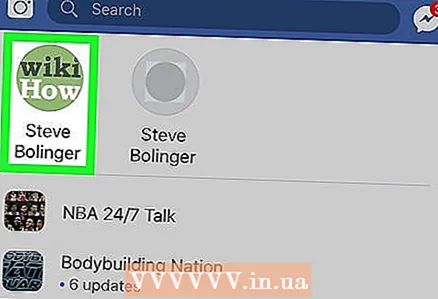 3 Tippen Sie auf Ihren Namen. Sie finden es oben im Menü. Dies öffnet Ihre Profilseite.
3 Tippen Sie auf Ihren Namen. Sie finden es oben im Menü. Dies öffnet Ihre Profilseite.  4 Scrollen Sie nach unten und suchen Sie den Beitrag, den Sie löschen möchten. Sie können Ihren eigenen oder fremden Beitrag von Ihrer Profilseite löschen.
4 Scrollen Sie nach unten und suchen Sie den Beitrag, den Sie löschen möchten. Sie können Ihren eigenen oder fremden Beitrag von Ihrer Profilseite löschen. - Sie können Ihren eigenen Beitrag nur von der Seite eines anderen Benutzers löschen.
- Wenn Sie im Beitrag eines anderen Benutzers markiert sind, können Sie diesen Beitrag nicht löschen, aber Sie können ihn von Ihrer Seite entfernen.
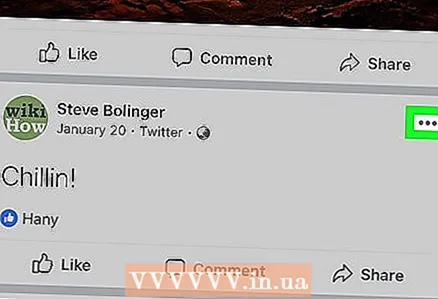 5 Tippen ⋯. Es befindet sich in der oberen rechten Ecke Ihres Beitrags. Ein Menü wird geöffnet.
5 Tippen ⋯. Es befindet sich in der oberen rechten Ecke Ihres Beitrags. Ein Menü wird geöffnet.  6 Tippen Löschen. Diese Option finden Sie unten im Menü.
6 Tippen Löschen. Diese Option finden Sie unten im Menü. - Um Ihren Namen aus einem markierten Beitrag zu entfernen, tippen Sie auf Markierung entfernen > OK (oder auf Android bestätigen).
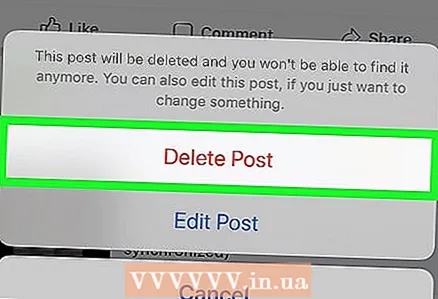 7 Klicke auf Beitrag löschenwenn Sie dazu aufgefordert werden. Dadurch wird der Beitrag aus Ihrem Profil entfernt. Außerdem werden Kommentare, Likes und andere Inhalte im Zusammenhang mit dem Beitrag entfernt.
7 Klicke auf Beitrag löschenwenn Sie dazu aufgefordert werden. Dadurch wird der Beitrag aus Ihrem Profil entfernt. Außerdem werden Kommentare, Likes und andere Inhalte im Zusammenhang mit dem Beitrag entfernt.
Methode 3 von 4: So löschen Sie einen Kommentar auf Ihrem Computer
 1 Öffnen Sie die Facebook-Site. Rufen Sie in einem Computerbrowser https://www.facebook.com/ auf. Wenn Sie bereits eingeloggt sind, öffnet sich Ihr Newsfeed.
1 Öffnen Sie die Facebook-Site. Rufen Sie in einem Computerbrowser https://www.facebook.com/ auf. Wenn Sie bereits eingeloggt sind, öffnet sich Ihr Newsfeed. - Wenn Sie noch nicht eingeloggt sind, geben Sie Ihre E-Mail-Adresse (oder Telefonnummer) in der oberen rechten Ecke der Seite ein und klicken Sie auf Anmelden.
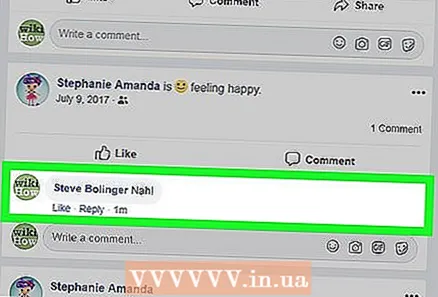 2 Finden Sie Ihren Kommentar. Dies kann ein Kommentar zu Ihrem oder dem Beitrag einer anderen Person sein.
2 Finden Sie Ihren Kommentar. Dies kann ein Kommentar zu Ihrem oder dem Beitrag einer anderen Person sein. - Um zu Ihrer Seite zu gelangen, klicken Sie oben rechts im Newsfeed auf den Tab mit Ihrem Namen.
- Sie können auch den Kommentar einer anderen Person zu Ihrem Beitrag löschen, aber Sie können den Kommentar einer anderen Person zu einem Beitrag einer anderen Person nicht löschen.
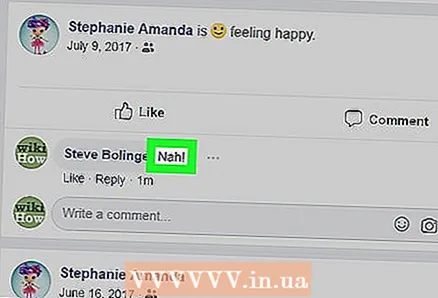 3 Fahren Sie mit der Maus über den Kommentar. Rechts neben dem Kommentar wird ein graues Ellipsensymbol angezeigt.
3 Fahren Sie mit der Maus über den Kommentar. Rechts neben dem Kommentar wird ein graues Ellipsensymbol angezeigt. 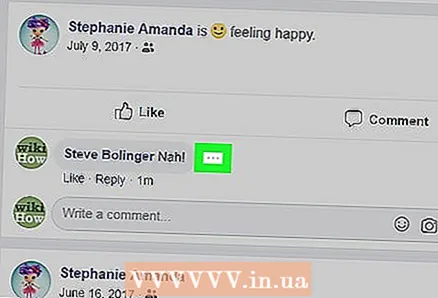 4 Klicke auf ⋯. Dieses Symbol befindet sich rechts neben dem Kommentar. Ein Dropdown-Menü wird geöffnet.
4 Klicke auf ⋯. Dieses Symbol befindet sich rechts neben dem Kommentar. Ein Dropdown-Menü wird geöffnet. - Wenn Sie den Kommentar einer anderen Person zu Ihrem Beitrag löschen, wird ein Popup-Menü geöffnet.
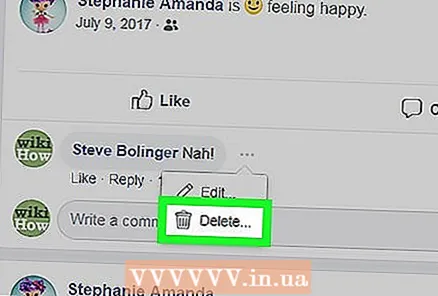 5 Klicke auf Löschen. Es befindet sich im Dropdown-Menü.
5 Klicke auf Löschen. Es befindet sich im Dropdown-Menü. - Überspringe diesen Schritt, wenn du den Kommentar einer anderen Person zu deinem Beitrag löschst.
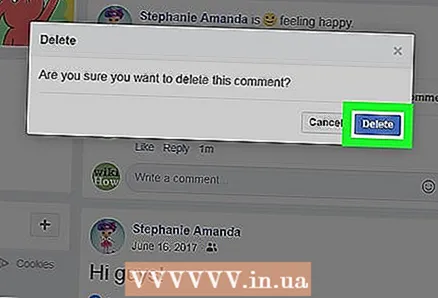 6 Klicke auf Löschenwenn Sie dazu aufgefordert werden. Der Kommentar wird gelöscht.
6 Klicke auf Löschenwenn Sie dazu aufgefordert werden. Der Kommentar wird gelöscht.
Methode 4 von 4: Einen Kommentar auf einem Mobilgerät löschen
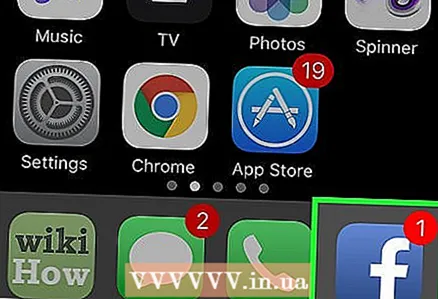 1 Starten Sie die Facebook-App. Klicken Sie auf das blaue Symbol mit einem weißen "f". Wenn Sie bereits eingeloggt sind, öffnet sich Ihr Newsfeed.
1 Starten Sie die Facebook-App. Klicken Sie auf das blaue Symbol mit einem weißen "f". Wenn Sie bereits eingeloggt sind, öffnet sich Ihr Newsfeed. - Wenn Sie noch nicht eingeloggt sind, geben Sie Ihre E-Mail-Adresse und Ihr Passwort ein.
 2 Finden Sie Ihren Kommentar. Dies kann ein Kommentar zu Ihrem oder dem Beitrag einer anderen Person sein.
2 Finden Sie Ihren Kommentar. Dies kann ein Kommentar zu Ihrem oder dem Beitrag einer anderen Person sein. - Tippen Sie zum Aufrufen Ihrer Seite in der unteren rechten oder oberen rechten Ecke des Bildschirms auf ☰ und dann im Menü auf Ihren Namen.
- Sie können auch den Kommentar einer anderen Person zu Ihrem Beitrag löschen, aber Sie können den Kommentar einer anderen Person zu einem Beitrag einer anderen Person nicht löschen.
 3 Tippen und halten Sie einen Kommentar. Ein Popup-Menü wird geöffnet.
3 Tippen und halten Sie einen Kommentar. Ein Popup-Menü wird geöffnet. 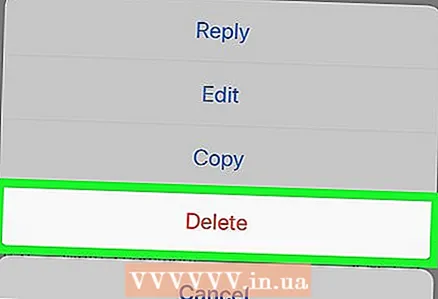 4 Tippen Löschen. Es ist eine Option im Popup-Menü.
4 Tippen Löschen. Es ist eine Option im Popup-Menü. 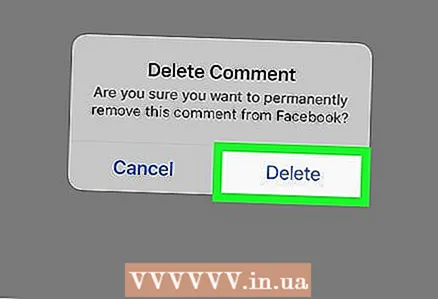 5 Tippen Löschenwenn Sie dazu aufgefordert werden. Der Kommentar wird gelöscht.
5 Tippen Löschenwenn Sie dazu aufgefordert werden. Der Kommentar wird gelöscht.
Tipps
- Wenn Sie auf die Seite einer anderen Person gehen müssen, um einen Beitrag oder Kommentar zu löschen, klicken Sie auf den Benutzernamen unter der Suchleiste und dann auf der nächsten Seite auf denselben Namen.
Warnungen
- Wenn Sie Ihren Namen aus einem Beitrag entfernen, wird der Beitrag selbst nicht entfernt.



